تطبيق Microsoft Word الجديد للكتابة الفورية
بسم الله الرحمن الرحيم
الحمد لله رب العالمين، وصلى الله وسلم وبارك على عبده ورسوله نبينا محمد وعلى آله وصحبه أجمعين
تطبيق Microsoft Word الجديد للكتابة الفورية
تضيف Microsoft أداة للإملاء ونسخ الكلام إلى Word عبر الإنترنت
تواصل Microsoft إثراء مجموعة Office الخاصة بها بميزات جديدة. من بين أحدثها ، التي تم الإعلان عنها ، هناك أيضًا إمكانية نسخ الكلام في الوقت الفعلي ، أو من ملف صوتي. هذه الجدة نشطة بالفعل ومتاحة للجميع ، وإن كان ذلك بحدود.
الشيء المثير للاهتمام للغاية هو أن هذه الأداة متقدمة جدًا وتتعرف أيضًا على المزيد من الأشخاص المختلفين الذين يتحدثون ، وحفظ النصوص بشكل منفصل. يمكن لأي شخص يريد نسخ مقابلة ، على سبيل المثال ، القيام بذلك بسرعة كبيرة باستخدام Microsoft Transcribe الجديد (هذا هو اسم الأداة). بالطبع ، يكون النسخ أكثر فعالية عندما يكون هناك العديد من المتحدثين فقط إذا كانت الأصوات لا تتداخل. لسوء الحظ ، من الممكن أيضًا إدراج نسخة واحدة فقط في كل مرة في المستند: إذا أردنا إدراج نسخة ثانية ، فسيتم حذف النسخة الأولى.
كيف يعمل : Microsoft Transcribe
دعنا نوضح شيئين على الفور: اسم أداة Microsoft Office الجديدة باللغة الإنجليزية لأنه في الوقت الحالي اللغة الإنجليزية هي اللغة الوحيدة المدعومة ، والأداة متاحة حاليًا فقط في إصدار Word عبر الإنترنت . في المستقبل ، من المرجح أن تضيف Microsoft دعمًا للغات أخرى وربما منتجات Office الأخرى أيضًا. ومع ذلك ، تتم الترجمة عبر الإنترنت: يتم إرسال الصوت إلى خوادم Microsoft ، والتي تقوم بمعالجته وإرسال النص مرة أخرى.
هناك طريقتان لاستخدام Microsoft Transcribe: عن طريق إملاء نص أو عن طريق تحميل ملف صوتي (يتم دعم تنسيقات waw و mp4 و mp3 و m4a ). الإملاء بسيط ولا يحتاج إلى الكثير من الشرح ، فقط تذكر تنشيط الميكروفون . لتحميل الملف الصوتي ، هناك نافذة خاصة بديهية للغاية.
بمجرد تحميل الصوت ، بطريقة أو بأخرى ، تظهر منطقة جديدة مخصصة للنسخ على الجانب الأيمن من الشاشة: يوجد في الجزء العلوي مشغل الصوت الذي يسمح لك بالرجوع للخلف والأمام في الملف ، وبشكل تدريجي مع تقدم الملف ، يظهر النص المقابل. على يمين النص يوجد زر " + " ، والذي يسمح لك بإضافة تلك الكتلة النصية إلى مستند Word الخاص بك.
الحدود : Microsoft Transcribe
لقد ولدت Transcribe للتو ، وبالتالي ، لا تزال بها بعض عيوب . في بعض الأحيان ، لا تكون علامات الترقيم دقيقة للغاية ولا يتم التعرف على بعض الكلمات غير المنطوقة بشكل جيد. بخلاف ذلك ، بصرف النظر عن حقيقة أنه متاح فقط لـ Word عبر الإنترنت وباللغة الإنجليزية فقط ، فهي بداية رائعة بالتأكيد .
facebook:https://www.facebook.com/TayebBensayah/
channel youtube:https://www.youtube.com/channel/UCvGyQuiC-UuYcZE0nmDLKHw

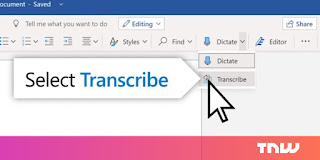






ليست هناك تعليقات